HanaBank 1Q Bank China Support
登录说明
- 初次登录客户说明
- Window7 客户使用 说明
登录说明
- 安全控件助手安装
- USB-Key 使用说明
- 密码控件使用说明
- 安全证书相关介绍
- 签名控件使用说明
Windows OS 使用者
安全控件安装说明
- USB-Key 使用说明
- 密码控件安装说明
- 签名控件安装说明
- Safari 浏览器环境设置
Mac, MacBook 使用者
安全控件安装说明
签名控件错误相关说明
签名控件无法自动安装时的解决办法
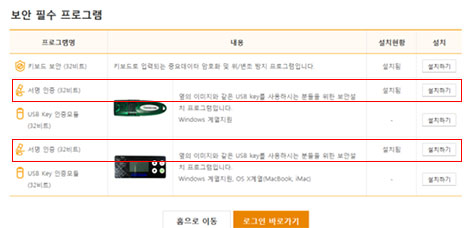 在安装安全控件的页面点击 [签名控件]来安装
在安装安全控件的页面点击 [签名控件]来安装
出现签名控件安装栏后点击后出现的错误的解决办法
出现以下错误时:
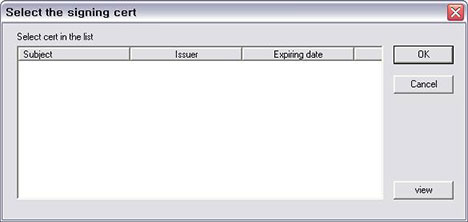

您的USBKEY编号若是21开头,请用以下办法进行操作:
1)请确认好您的USBKEY;
2)插入USBKEY后确认右下端是否显示USBKEY图标,![]() 若右下端若没有出现USBKEY图标,点击左下端的开始->程序中点击韩亚银行USBKEY->HANABANK USBKEY Manager运行,具体办法如下:
若右下端若没有出现USBKEY图标,点击左下端的开始->程序中点击韩亚银行USBKEY->HANABANK USBKEY Manager运行,具体办法如下:
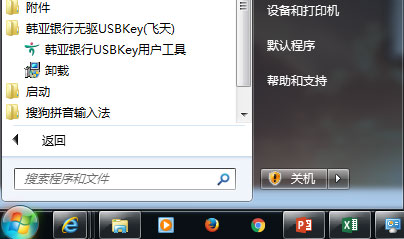
3)运行韩亚银行USBKey Manager后若右下端出现USBKEY图标![]() 就表示您可以继续交易。
就表示您可以继续交易。
如果您的 握奇USBKEY(USBKEY号码开头为11)请如下操作:
3)运行韩亚银行USB Key 工具后若电脑的右下端出现了小图标就表示已成功识别USBKEY。
4)点击USBKEY工具图标后打开证书,画面如下
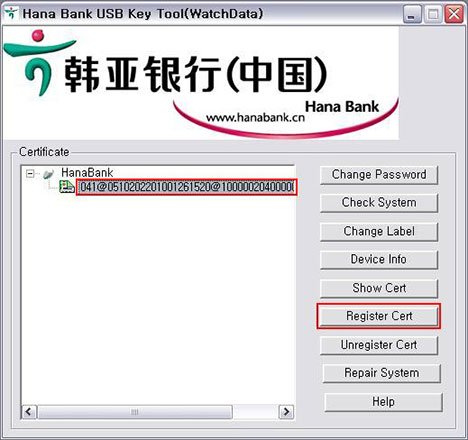
5)选择左边的证书后点击右侧的 [Register] 按钮.
6)完成后重新交易就可以